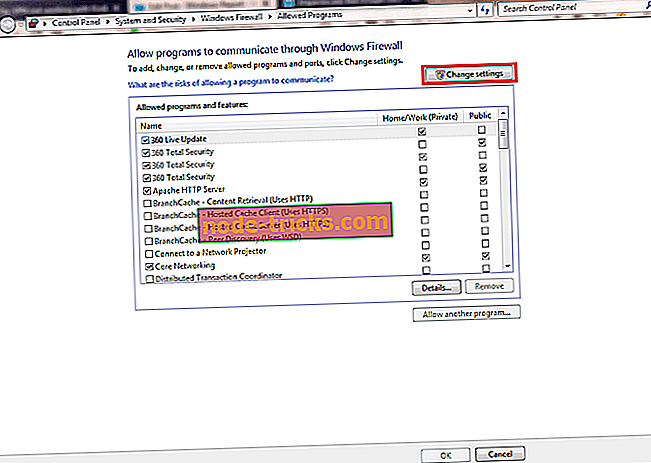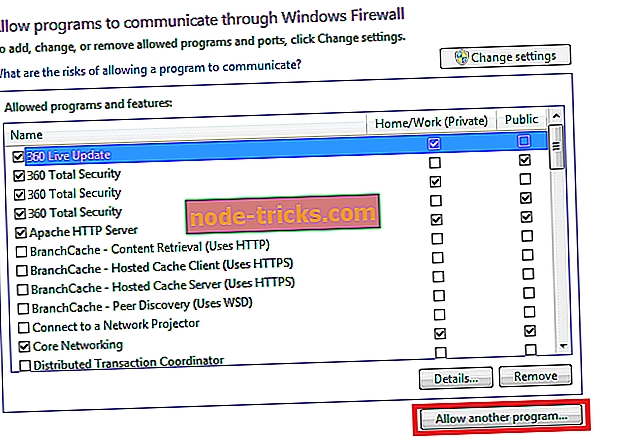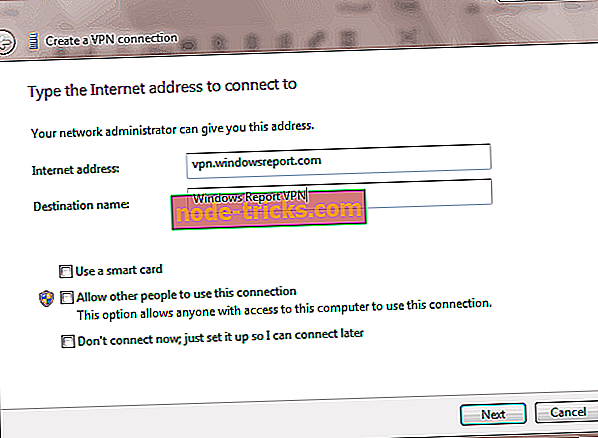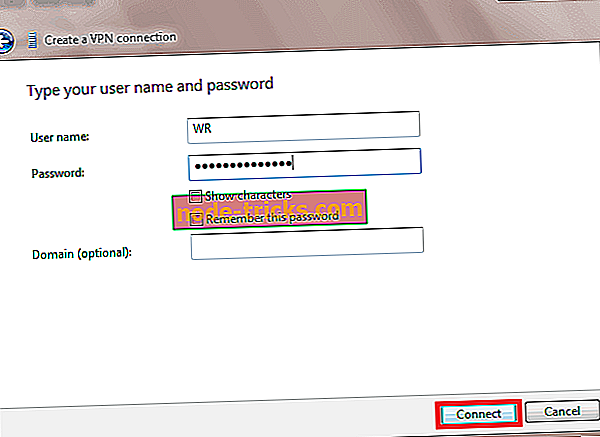100% Fix: VPN не працює на комп'ютерах Windows 7
Чи є у вас проблеми з отриманням VPN для роботи з комп'ютером Windows 7? Ми маємо найкращі рішення для Вас.
Користувачі Windows повідомили, що проблема з VPN не працює з комп'ютером Windows 7. Причина цієї проблеми неоднакова. Тим не менш, ми зібрали наступні виправлення, що застосовуються, це рішення VPN не працює з проблемою Windows 7.
Fix: VPN не працює Windows 7
- Змініть підключення до Інтернету
- Перевірте регіональні налаштування дати та часу
- Тимчасово вимкніть програмне забезпечення безпеки
- Підключення за допомогою функції Windows
- Змийте DNS / Clear Cache
- Запустіть Windows Update
- Перевстановіть клієнт VPN
- Змініть свій VPN
Спосіб 1. Змініть підключення до Інтернету
Користувачі Windows повідомили, що обмежене / неактивне підключення до Інтернету може призвести до того, що VPN не працюватиме з проблемою Windows 7. Таким чином, ви можете розглянути можливість зміни підключення до Інтернету та спробувати використати VPN.
Наприклад, якщо ви використовуєте інтернет-модемне підключення до Інтернету, вам може знадобитися змінити режим підключення до Інтернету до локальної мережі, широкосмугового або Wi-Fi або будь-якого іншого режиму підключення до Інтернету.
Крім того, перевірте підключення до Інтернету, відключившись від сервісу VPN, і спробуйте отримати доступ до будь-якого веб-сайту у веб-переглядачі, щоб дізнатися, чи працює він.
Однак, якщо проблема не зникне, перейдіть до наступного методу.
Спосіб 2. Перевірте регіональні налаштування дати та часу
Користувачі Windows 7 повідомили, що їхні VPN не працюють з комп'ютером через неправильні налаштування дати та часу на вашому комп'ютері. Перевірте налаштування дати та часу, щоб переконатися, що вони правильні. Вимкніть автоматичне оновлення дати та часу за допомогою Інтернету та вручну налаштуйте параметри дати / часу.
Крім того, слід також розглянути можливість зміни регіону / місцезнаходження, щоб відобразити вибране місце розташування сервера у налаштуваннях VPN. Проте, якщо ви все-таки отримаєте помилку після виправлення цього виправлення, ви можете перейти до наступного кроку.
Спосіб 3: Тимчасово вимкніть програмне забезпечення безпеки
Деякі антивірусні програми можуть блокувати з'єднання VPN. Таким чином, вам може знадобитися тимчасово вимкнути свій антивірус або брандмауер, щоб мати можливість використовувати його на комп'ютері з Windows 7.
Однак деякі антивірусні програми мають опцію "тимчасово відключити захист", яку ви можете використовувати, а інші не.
Також можна увімкнути програмне забезпечення VPN у брандмауері Windows. Ось як це зробити:
- Перейдіть у меню Пуск> Введіть “Дозволити програму через брандмауер Windows”, а потім натисніть клавішу “Enter”.
- Натисніть кнопку "Змінити налаштування"
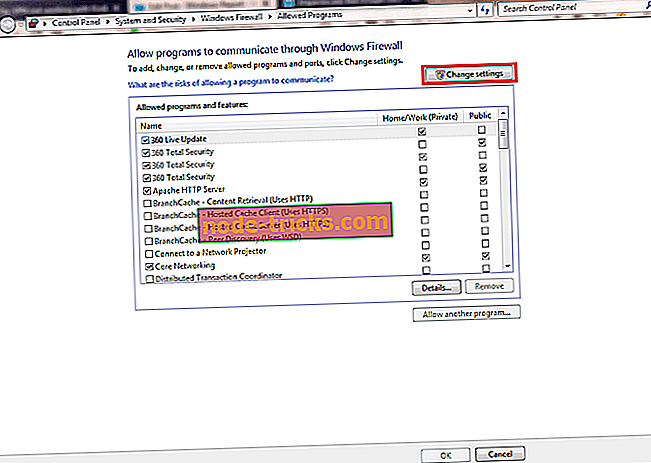
- Тепер натисніть "Дозволити іншу програму"
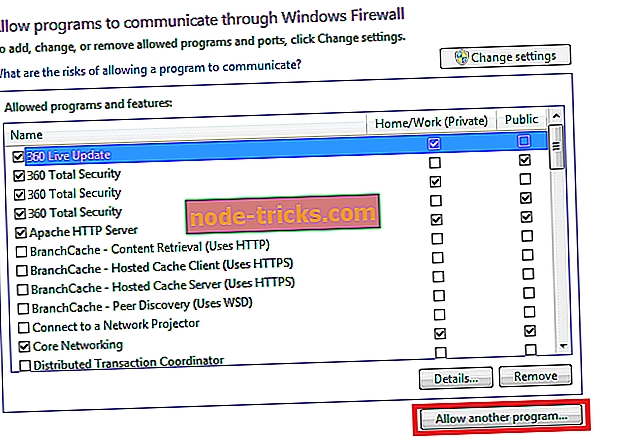
- Виберіть програму, яку потрібно додати, або натисніть кнопку Огляд, щоб знайти програмне забезпечення VPN, а потім натисніть кнопку OK
- Перевірте, чи можна підключитися до VPN.
Примітка : Перевірте свою IP-адресу для відомостей, таких як ваше місто або регіон (країна) поруч з місцем розташування, вибраним у вікнах VPN. Ви можете використовувати веб-сервіс, такий як IPLocation і WhatIsMyIPAddress, щоб перевірити розташування IP-адреси.
Однак, якщо це не спрацює, перейдіть до наступного кроку.
Спосіб 4: Підключення за допомогою функції Windows
Інший спосіб вирішення VPN не працює з Windows 7 проблема полягає в підключенні вручну за допомогою Windows VPN. Ось як це зробити:
- Натисніть клавішу Windows, введіть “VPN” без лапок, а потім натисніть клавішу “Enter”.
- Тепер введіть адресу свого постачальника VPN у полі Інтернет-адреса. (Ви можете ввести адресу типу vpn.windowsreport.com або числову IP-адресу, залежно від інформації про сервер, який надав вам постачальник VPN.
- Введіть ім'я призначення (назва з'єднання VPN).
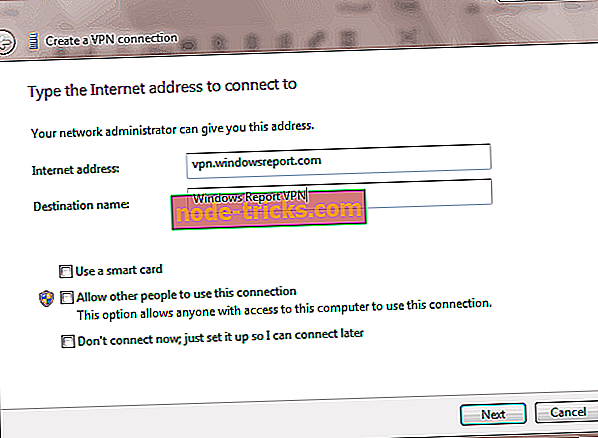
- Тепер введіть своє ім'я користувача та пароль VPN, надані постачальником VPN.
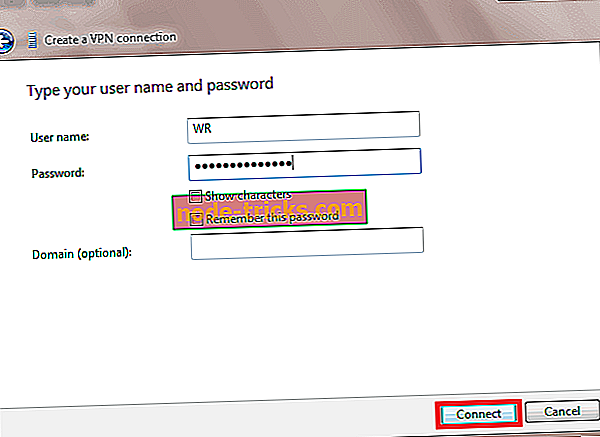
- Поставте галочку в пункті підключити зараз і дотримуйтесь інструкцій
Примітка: Крім того, після підключення можна натиснути піктограму мережі у системному лотку, щоб переглянути підключення VPN. Під час підключення до VPN весь мережний трафік надсилатиметься через нього. Ви можете приєднати додаткові з'єднання VPN до вашого списку VPN-з'єднання.
- ПОВ'ЯЗАНІ : Виправлено: VPN не працює з Kodi
Спосіб 5: очищення кешу DNS / очищення
Іншим способом усунення проблеми VPN є очищення DNS та очищення кешу веб-браузера. Записи DNS від постачальника послуг Інтернету можуть бути неправильними. Отже, вам потрібно очистити DNS і очистити кеш веб-браузера. Ось як це зробити:
Крок 1: Протріть DNS
- Перейдіть у меню Пуск> Введіть командний рядок
- Клацніть правою кнопкою миші "Пуск" і виберіть командний рядок (адміністратор)
- Введіть ipconfig / flushdns і натисніть Enter. Ви повинні отримати підтвердження, що говорить: Windows IP Configuration Успішно очистив кеш DNS Resolver
Крок 2. Очистіть кеш веб-браузера
- Запустіть веб-браузер, наприклад, Microsoft Edge
- Натисніть Ctrl + Shift + Delete, щоб відкрити діалогове вікно "Очистити недавню історію".
- У спадному меню "Часовий діапазон для очищення" виберіть "Все".
- Переконайтеся, що перевірте поле "Кеш". Натисніть кнопку Очистити зараз.
Примітка: Ctrl + Shift + Delete можна також використовувати для очищення кешу на інших веб-переглядачах, таких як Google Chrome, Internet Explorer, Opera, Microsoft Edge тощо.
Спосіб 6: Запуск Windows Update
Іншим способом виправлення проблеми, пов'язаної з роботою Windows 7, є оновлення операційної системи Windows до останньої версії. Останні оновлення Windows покращують стабільність системи і вирішують різні проблеми, з якими ви можете зіткнутися, особливо VPN, що не працює з проблемою Windows 7. \ t Проте для оновлення ОС Windows можна виконати такі дії.
- Перейдіть у меню Пуск> введіть "оновлення для Windows" у вікні пошуку та натисніть кнопку "Оновлення Windows", щоб продовжити.
- У вікні Windows Update перевірте наявність оновлень і встановіть доступні оновлення.
- Після завершення оновлення перезапустіть комп'ютер з ОС Windows.
- ПОВ'ЯЗАНІ : Помилка VPN 619 на Windows 10, 7: Способи швидкого розв'язання
Спосіб 7: Перевстановіть клієнт VPN
Крім того, ви можете розглянути можливість повторної інсталяції клієнта VPN, а потім знову спробувати використати VPN. Ось як це зробити:
- Перейдіть до Пуск> Панель керування
- Виберіть "Видалення програми" в меню Програми
- Знайдіть свій VPN зі списку програм і виберіть Видалити
- У майстрі налаштувань клацніть по завершенні видалення, після чого натисніть кнопку Закрити, щоб вийти з майстра.
- Якщо після видалення VPN все ще відображається як доступний, перейдіть у меню Пуск> Виконати
- Введіть ncpa.cpl і натисніть клавішу Enter, щоб відкрити вікно Мережні підключення
- У розділі "Мережні підключення" клацніть правою кнопкою миші на міні-порт WAN з позначкою вашого VPN
- Виберіть Видалити
- Перейдіть у меню Пуск> Введіть “Мережні підключення” та натисніть клавішу Enter. Натисніть правою кнопкою миші на підключенні VPN і скористайтеся опцією "Видалити".
- Виберіть VPN. Якщо ви бачите свою VPN як доступну, видаліть її.
Після завершення видалення перейдіть до встановлення клієнта VPN на ПК, а потім використовуйте його.
Спосіб 8. Змініть VPN
Хороші провайдери VPN, такі як CyberGhost, NordVPN і Hotspot Shield, найкраще працюють з ПК з Windows 7. \ t
CyberGhost має 75 серверів у більш ніж 15 країнах, тому ви можете отримати доступ до WWW, незалежно від того, заблоковано чи ні, де ви перебуваєте. Функція розблокування потоку дозволяє отримати доступ до інших популярних потокових послуг без тестування серверів вручну.
Можливості включають в себе приховування IP, спільне використання IP як додаткового шару безпеки, а також захист від витоку від витоків IPv6, DNS та витоків переадресації портів.

- Отримати зараз CyberGhost (наразі знижка 77%)
Для отримання додаткової інформації про те, як встановити та запустити CyberGhost, ознайомтеся з цим посібником.
VPN не тільки дає вам змогу здійснювати анонімний сервіс, але й відкривати веб-сайти, захищати веб-сесії на гарячих точках і захищати конфіденційність в Інтернеті. Це один з найнадійніших VPN, які можна використовувати з Windows 7 із швидким сервісом, і більш безпечним веб-пропозицією, оскільки він захищає ваші дані. Тим не менш, для роботи свого VPN-клієнта потрібен Microsoft .NET Framework 7.
Ця VPN ніколи не реєструє будь-яку вашу інформацію, де б ви не знаходилися, а також має настільні та мобільні програми для будь-яких пристроїв, з доступом до більш ніж 1000 серверів у 26 місцях одночасно на 5 пристроях.
- Купити зараз Hotspot Shield VPN
На закінчення, перераховані вище рішення повинні виправити VPN не працює з Windows 7 проблеми. Проте, якщо проблема не зникне, ви можете звернутися до центру підтримки клієнтів свого постачальника VPN, щоб допомогти вам вирішити проблему.
Крім того, ви можете оновити ОС Windows 7 до Windows 10 для технічного оновлення та можливостей, що зробить підключення VPN до комп'ютера легким завданням.
Ми цінуємо Ваш коментар. Дайте нам знати, якщо будь-яке з цих рішень допомогло виправити VPN, не працюючи з проблемою ОС Windows 7, залишивши коментар у розділі нижче.
= currentEntity): currentEntities.concat (currentEntity) ">Пов'язані статті
{{l10n}}
- {{#data}}
- {{label}} {{/ data}}